asus笔记本电脑无法使用快捷键关闭触摸板怎样解决 asus笔记本电脑无法使用快捷键关闭触摸板解决的方法
时间:2017-07-04 来源:互联网 浏览量:
今天给大家带来asus笔记本电脑无法使用快捷键关闭触摸板怎样解决,asus笔记本电脑无法使用快捷键关闭触摸板解决的方法,让您轻松解决问题。
asus笔记本电脑无法使用快捷键关闭触摸板如何解决 对asus笔记本电脑的WIN7系统进行优化的时候,不知道什么原因通过,FN+F9无法关闭自己的触摸板,下面分享解决办法。
WIN7系统进行优化的时候,不知道什么原因通过,FN+F9无法关闭您的触摸板,研究了一天终于解决了问题,分享一下经验
1、首先,很有可能是你的可能是你禁止了某个服务导致这个问题,也就是您安装了驱动,那你可以通过任务栏上的通知栏,看能不能找到“ASUS SMART gusture”
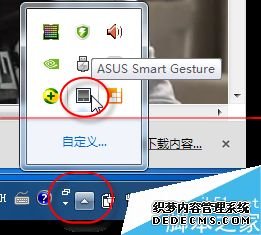
2、如果有的话的,打开“ASUS SMART gusture”,点击“鼠标检测”,勾选“当插入鼠标时,触摸板禁用”,最后点击“应用”就可以了。

3、如果电脑里根本就没有“ASUS SMART gusture”,那就得卸载您的电脑上的ATK驱动和触摸板驱动,重启计算机。

4、重新安装您的ATK驱动和触摸板驱动,安装顺序是先ATK后触摸板驱动,ATK驱动下载链接如下:http://dlsvr04.asus.com/pub/ASUS/nb/Apps_for_Win8/ATKPackage/ATKPackage_Win7_8_VER100027.zip
触摸板驱动下载链接:http://dlcdnet.asus.com/pub/ASUS/nb/DriversForWin8/SmartGesture/SmartGesture_Win7_8_VER201.zip
下载后,把文件解压,并按顺序安装。
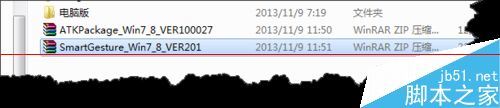
5、安装完毕后,重启电脑是不是可以了

以上就是asus笔记本电脑无法使用快捷键关闭触摸板怎样解决,asus笔记本电脑无法使用快捷键关闭触摸板解决的方法教程,希望本文中能帮您解决问题。
相关教程
- ·怎么关闭笔记本的电脑触摸板 关闭笔记本的电脑触摸板的方法
- ·联想笔记本电脑怎么关闭触摸板? 联想笔记本电脑关闭触摸板怎么办
- ·联想ThinkPad笔记本触摸板的中键使用方法 联想ThinkPad笔记本触摸板的中键如何用?
- ·惠普笔记本如何关闭触摸板? 惠普笔记本触摸板关闭后无法开启
- ·怎样关掉笔记本电脑的触摸板 关掉笔记本电脑的触摸板的方法
- ·联想笔记本触摸板关不掉的方法 华硕笔记本触摸板关不了怎么解决
- ·戴尔笔记本怎么设置启动项 Dell电脑如何在Bios中设置启动项
- ·xls日期格式修改 Excel表格中日期格式修改教程
- ·苹果13电源键怎么设置关机 苹果13电源键关机步骤
- ·word表格内自动换行 Word文档表格单元格自动换行设置方法
电脑软件热门教程
- 1 怎样通过无线让音箱播放手机中的音乐 通过无线让音箱播放手机中的音乐的方法
- 2 Windows无法验证发行者该如何解决 Windows无法验证发行者该怎么解决
- 3 Windows7无法开机显示0x000007B怎么办 w7开机蓝屏的原因
- 4微软Surface Pro 3美国学生特惠
- 5电脑前置面板连线错误
- 6语音对方听不到自己的声音怎么办 视频通话对方听不到自己说话怎么解决
- 7Call of Duty:Ghosts 显卡检测问题如何解决 Call of Duty:Ghosts 显卡检测问题解决方法
- 8家里网线端口面板(网线插座)怎样安装? 家里网线端口面板(网线插座)安装的方法有哪些?
- 9耳机如何来辨别真伪 用什么方法可以来识别耳机的真伪
- 10iPad Split View如何分屏 iPad Air分屏的方法?
